ایپک گیمز لانچر ایک ایسا عمدہ پلیٹ فارم ہے کہ آپ اپنے پسندیدہ کھیل وہاں کھیل سکتے ہیں۔ لیکن امکانات یہ ہیں کہ ، لانچر کھولنے کے بعد آپ کو بلیک اسکرین کا سامنا کرنا پڑ سکتا ہے۔ اگر آپ کا معاملہ ہے تو ، فکر نہ کریں ، آپ کے لئے یہاں کچھ کام کرنے کی اصلاحات ہیں۔

ان اصلاحات کو آزمائیں:
آپ کو ان سب کو آزمانے کی ضرورت نہیں ہوگی۔ صرف فہرست میں اپنے راستے پر کام کریں جب تک کہ آپ کو کوئی ایسا کام نہ مل سکے جو آپ کے لئے کام کرتا ہو۔
- اپنی اسکرین ریزولوشن ری سیٹ کریں
- لانچر کو بطور ایڈمنسٹریٹر چلائیں
- اپنے گرافکس ڈرائیور کو اپ ڈیٹ کریں
- مطابقت کے وضع کو ایڈجسٹ کریں
- مطابقت کا دشواری چلانے والا چلائیں
- لانچر کو فائر وال کے ذریعے اجازت دیں
- اپنے DNS سرور کو Google عوامی DNS میں تبدیل کریں
- DNS کیشے کو فلش کریں
- اعلی DPI ترتیبات کو تبدیل کریں
- وی پی این استعمال کریں
- مہاکاوی کھیل لانچر کو دوبارہ انسٹال کریں
درست کریں 1: اپنی اسکرین ریزولوشن کو دوبارہ ترتیب دیں
آپ کی اسکرین ریزولوشن اسکرین پر فٹ ہونے کے لئے ایڈجسٹ ہوتی ہے لیکن یہ غلط نظریہ پر ڈیفالٹ ہوسکتی ہے۔ اس صورت میں ، آپ اسے دوبارہ ترتیب دے سکتے ہیں۔
آپ یہاں یہ کیسے کرسکتے ہیں:
banneradss-2
1) اپنے ڈیسک ٹاپ سے خالی جگہ پر دائیں کلک کریں اور منتخب کریں ترتیبات دکھائیں .
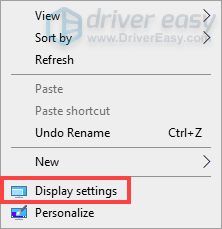
2) نیچے سکرول قرارداد دکھائیں اور پر کلک کریں نیچے تیر بٹن
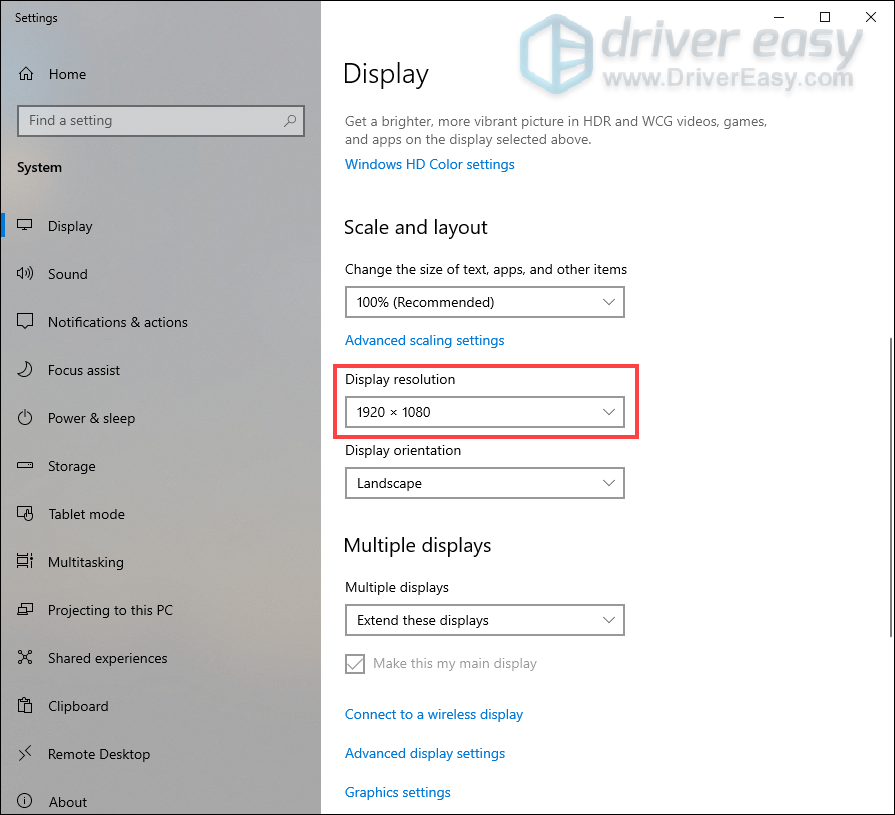
3) نیچے سکرول کریں اور منتخب کریں 1280 × 768 .
banneradss-1
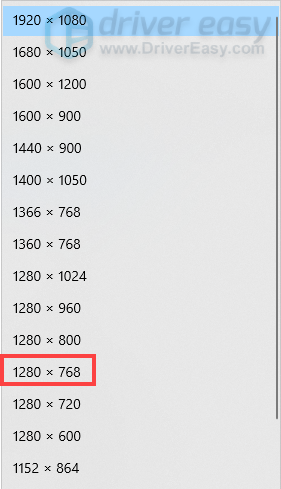
قرارداد کو دوبارہ ترتیب دینے کے بعد ، لانچ کو کھولنے کے ل check یہ چیک کریں کہ آیا یہ صحیح طور پر لوڈ ہورہا ہے یا نہیں۔ اگر نہیں تو ، اگلی ٹھیک کو آزمائیں۔
درست کریں 2: ایک منتظم کی حیثیت سے لانچر چلائیں
بطور ایڈمنسٹریٹر پروگرام چلا کر بہت سارے معاملات طے کیے جاسکتے ہیں۔ لہذا بلیک اسکرین کے لئے جب ایپک گیمز لانچر ایشو کو کھولتے ہو تو ، آپ بھی اسے آزما سکتے ہیں۔ ایسا کرنے کے ل you ، آپ یہ کرسکتے ہیں:
1) اپنے ڈیسک ٹاپ سے لانچر شارٹ کٹ پر دائیں کلک کریں اور منتخب کریں انتظامیہ کے طورپر چلانا .
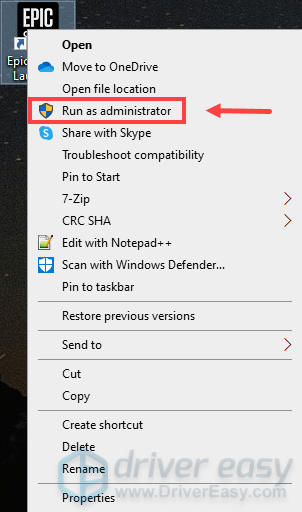
2) یہ دیکھنے کے لئے لانچر کھولیں کہ آیا اسکرین سیاہ ہے۔ اگر یہ ہے تو ، اگلے درستگی پر آگے بڑھیں۔
3 درست کریں: اپنے گرافکس ڈرائیور کو اپ ڈیٹ کریں
جب آپ کے پاس بلیک اسکرین ہے ، خواہ آپ کے کمپیوٹر یا کسی بھی ایپ پر ، آپ کا فرسودہ یا ناقص گرافکس ڈرائیور مجرم ہوسکتا ہے۔ اگر آپ کو یاد نہیں ہے کہ آپ نے اپنے گرافکس ڈرائیور کو آخری بار کب اپ ڈیٹ کیا تھا ، تو آپ کو یہ کرنا چاہئے۔ اور آپ گرافکس ڈرائیور کو اپ ڈیٹ کرنے سے بہت فائدہ اٹھا سکتے ہیں۔ کیونکہ یہ کارکردگی کی رکاوٹوں کو ٹھیک کر سکتا ہے اور ایسی اصلاحات متعارف کروا سکتا ہے جو کھیلوں کو نمایاں طور پر تیزی سے چلاتے ہیں۔
بنیادی طور پر دو طریقے ہیں جن سے آپ اپنے گرافکس ڈرائیور کو اپ ڈیٹ کرسکتے ہیں۔ دستی طور پر اور خود بخود .
آپشن 1 - اپنے گرافکس ڈرائیور کو دستی طور پر اپ ڈیٹ کریں
NVIDIA ، AMD ، اور انٹیل ڈرائیوروں کی تازہ کاری جاری رکھیں۔ ان کو حاصل کرنے کے ل you ، آپ کو سرکاری ویب سائٹوں پر جانے کی ضرورت ہے ، اپنے مخصوص ذائقہ کے مطابق ڈرائیوروں کو تلاش کریں جن میں ونڈوز ورژن (مثال کے طور پر ، ونڈوز 32 بٹ) ہے اور ڈرائیوروں کو دستی طور پر ڈاؤن لوڈ کرنا ہے۔
ایک بار جب آپ اپنے سسٹم کے لئے درست ڈرائیورز ڈاؤن لوڈ کرسکتے ہیں تو ڈاؤن لوڈ کی گئی فائل پر ڈبل کلک کریں اور ڈرائیوروں کو انسٹال کرنے کے لئے اسکرین پر موجود ہدایات پر عمل کریں۔
آپشن 2 - اپنے گرافکس ڈرائیور کو خود بخود اپ ڈیٹ کریں (تجویز کردہ)
ڈرائیوروں کو دستی طور پر اپ ڈیٹ کرنا ایک چیلنج ہوسکتا ہے۔ آپ کو اپنے سسٹم کے چشمیوں کی نشاندہی کرنے ، ڈرائیوروں کو ڈھونڈنے اور پھر ان کو ڈاؤن لوڈ اور انسٹال کرنے کی ضرورت ہوگی۔ اگر بہت کچھ لگتا ہے تو ، خود بخود اس پر کرنے پر غور کریں آسان ڈرائیور .
ڈرائیور ایزی آپ کے سسٹم کو خود بخود پہچان لے گا اور اس کے لئے درست ڈرائیور تلاش کرے گا۔ آپ کو بالکل یہ جاننے کی ضرورت نہیں ہے کہ آپ کا کمپیوٹر کون سا سسٹم چل رہا ہے یا غلط ڈرائیور کو ڈاؤن لوڈ اور انسٹال کرنے کا خطرہ ہے۔
1) ڈاؤن لوڈ کریں اور ڈرائیور ایزی انسٹال کریں۔
2) آسان ڈرائیور چلائیں اور پر کلک کریں جائزہ لینا بٹن اس کے بعد ڈرائیور ایزی آپ کے کمپیوٹر کو اسکین کرے گا اور کسی بھی پریشانی والے ڈرائیور کا پتہ لگائے گا۔
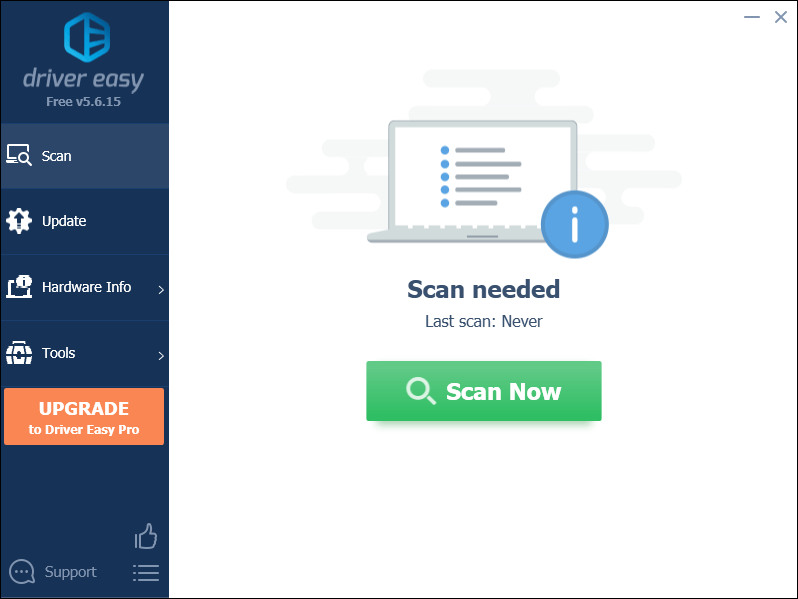
3) کلک کریں تمام تجدید کریں کا درست ورژن خود بخود ڈاؤن لوڈ اور انسٹال کرنے کیلئے سب وہ ڈرائیور جو آپ کے سسٹم میں غائب ہیں یا پرانی ہیں۔
(اس کی ضرورت ہے پرو ورژن جس کے ساتھ آتا ہے پوری مدد اور ایک 30 دن کا پیسہ واپس گارنٹی جب آپ سب کو اپ ڈیٹ کرتے ہیں تو آپ کو اپ گریڈ کرنے کا اشارہ کیا جائے گا۔ اگر آپ پرو ورژن میں اپ گریڈ نہیں کرنا چاہتے ہیں تو ، آپ اپنے ڈرائیوروں کو مفت ورژن سے بھی اپ ڈیٹ کرسکتے ہیں۔ بس آپ انہیں ایک وقت میں ایک ڈاؤن لوڈ کرنے اور دستی طور پر انسٹال کرنے کی ضرورت ہے۔)
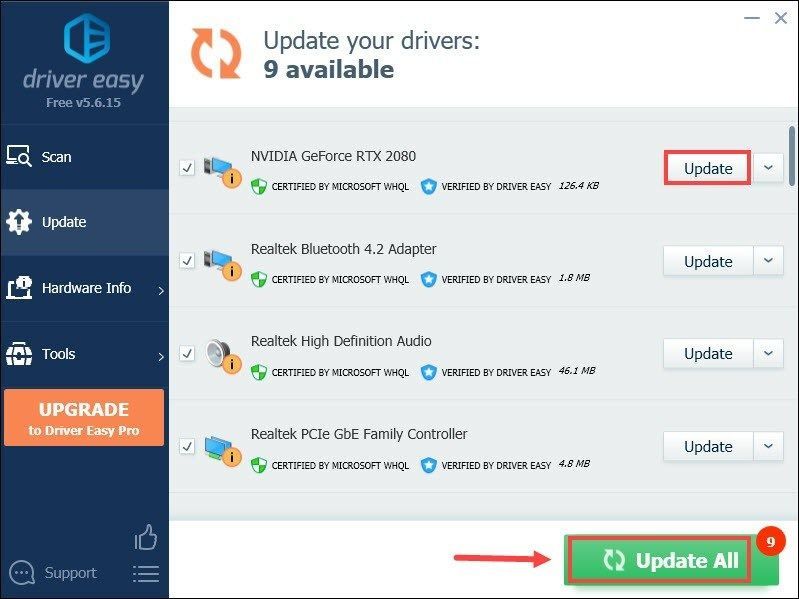 ڈرائیور ایزی کا پرو ورژن مکمل تکنیکی مدد کے ساتھ آتا ہے۔ اگر آپ کو مدد کی ضرورت ہو تو ، رابطہ کریں ڈرائیور ایزی کی سپورٹ ٹیم پر support@drivereasy.com .
ڈرائیور ایزی کا پرو ورژن مکمل تکنیکی مدد کے ساتھ آتا ہے۔ اگر آپ کو مدد کی ضرورت ہو تو ، رابطہ کریں ڈرائیور ایزی کی سپورٹ ٹیم پر support@drivereasy.com . اپنے ڈرائیوروں کو اپ ڈیٹ کرنے کے بعد ، ان کے اثرات کے ل your اپنے کمپیوٹر کو دوبارہ اسٹارٹ کریں۔
درست کریں 4: مطابقت کے وضع کو ایڈجسٹ کریں
مطابقت کے موڈ کو ایڈجسٹ کرنے کا تجربہ کئی محفل کے لئے کیا گیا ہے۔ تو یہ ایک کوشش کے قابل ہے۔
1) اپنے ڈیسک ٹاپ سے لانچر شارٹ کٹ پر دائیں کلک کریں اور منتخب کریں پراپرٹیز .

2) ٹیب کو منتخب کریں مطابقت اور باکس کو چیک کریں اس پروگرام کو مطابقت کے موڈ میں چلائیں۔ اور اس بات کو یقینی بنائیں ونڈوز 8 منتخب کیا گیا ہے۔ پھر باکس کو چیک کریں پورے اسکرین کی اصلاح کو غیر فعال کریں . اس کے بعد ، کلک کریں لگائیں> ٹھیک ہے .
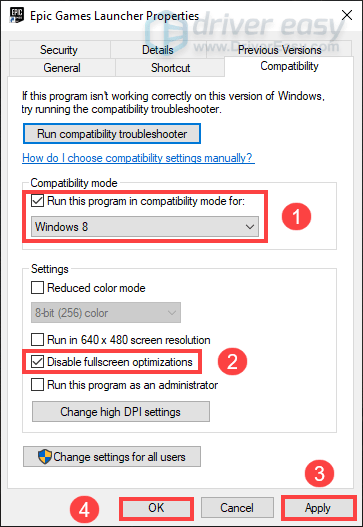
3) تبدیلیوں کو لاگو کرنے کے بعد ، لانچر کھولیں ، اور دیکھیں کہ آیا مسئلہ حل ہو گیا ہے۔ اگر نہیں تو ، اگلی درستگی پر آگے بڑھیں۔
5 طے کریں: چلائیں مطابقت پذیری والا
مطابقت پذیری کا مسئلہ حل کرنے والا چلانے سے آپ کو پریشانی کی جڑ معلوم کرنے اور اسے ٹھیک کرنے میں مدد مل سکتی ہے۔ یہ کرنے کا طریقہ یہاں ہے:
1) لانچر شارٹ کٹ پر دائیں کلک کریں اور منتخب کریں پراپرٹیز .
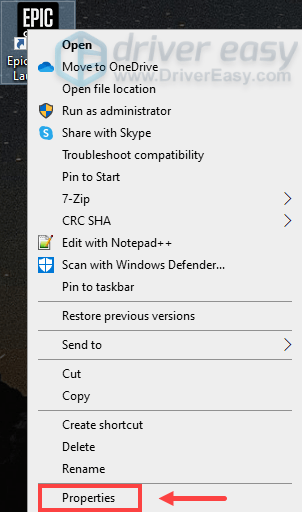
2) ٹیب کو منتخب کریں مطابقت اور کلک کریں مطابقت کا دشواری چلانے والا چلائیں . (اس بات کو یقینی بنائیں کہ آپ نے مطابقت ٹیب کے تحت کسی بھی خانہ کو چیک نہیں کیا ہے۔)
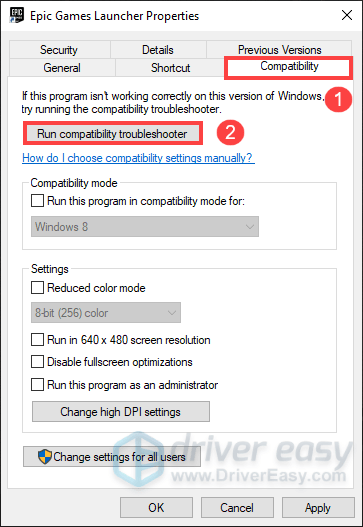
3) ونڈو ایک بار پروگرام کی مطابقت کا دشواری حل کرنے والا پاپ اپ ، کلک کریں تجویز کردہ ترتیبات آزمائیں .

4) کلک کریں پروگرام کی جانچ کریں اور آپ کو لانچر کی طرف راغب کیا جائے گا۔
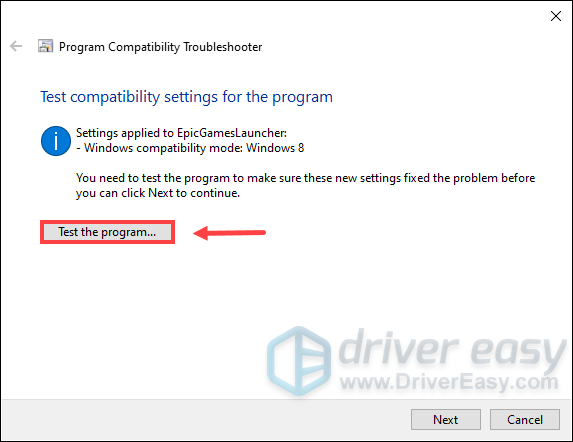
5) واپس جائیں پروگرام کی مطابقت کا دشواری حل کرنے والا ونڈو اور کلک کریں اگلے .
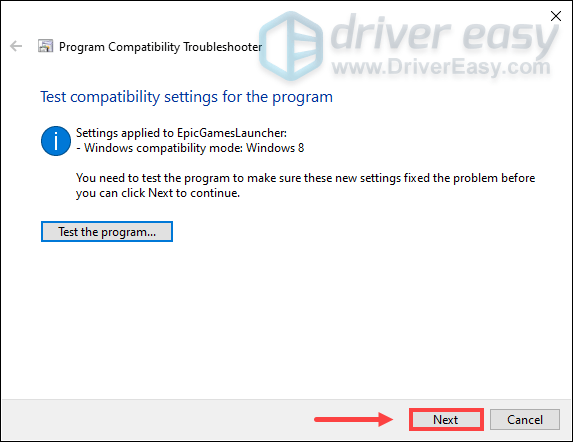
6) اگر لانچر پر کوئی کالی اسکرین نہیں ہے تو مبارک ہو! اپ انتخاب کرسکتے ہو ہاں ، اس پروگرام کی ان ترتیبات کو محفوظ کریں . تب تک ، اپنے کھیل سے لطف اٹھائیں۔
اگر مسئلہ برقرار رہتا ہے ، تو منتخب کریں نہیں ، مختلف ترتیبات کا استعمال کرکے دوبارہ کوشش کریں .
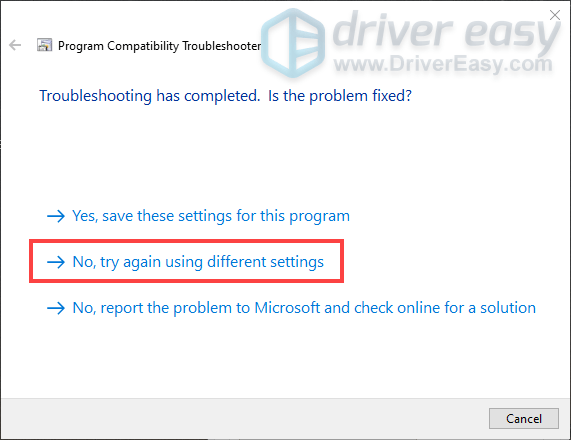
7) باکس کو غیر چیک کریں یہ پروگرام ونڈوز کے پہلے ورژنوں میں کام کرتا تھا لیکن اب انسٹال یا چل نہیں سکے گا . پھر باکس کو چیک کریں پروگرام کھلتا ہے لیکن صحیح طریقے سے ظاہر نہیں ہوتا ہے اور کلک کریں اگلے .
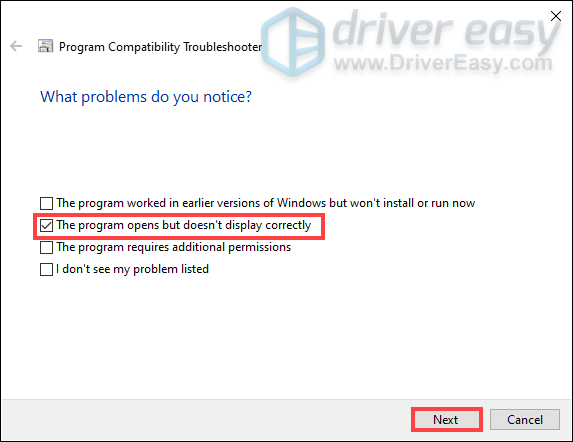
8) باکس کو چیک کریں غلطی کا پیغام کہنے میں مسئلہ 256 رنگوں یا 8 بٹ کلر موڈ میں چلنے کی ضرورت ہے . پھر کلک کریں اگلے .
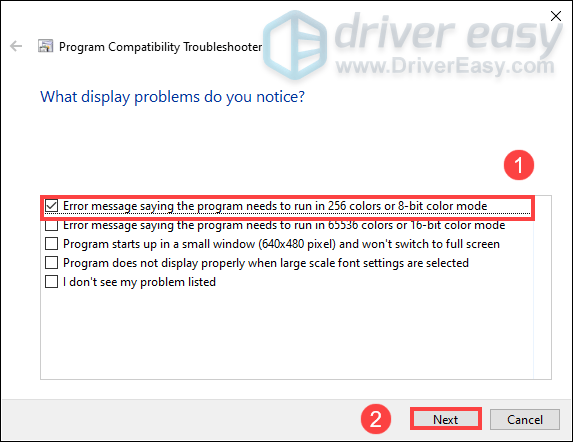
9) چیک کریں ہاں ، مختلف ترتیبات کا استعمال کرکے دوبارہ کوشش کریں اور کلک کریں اگلے .
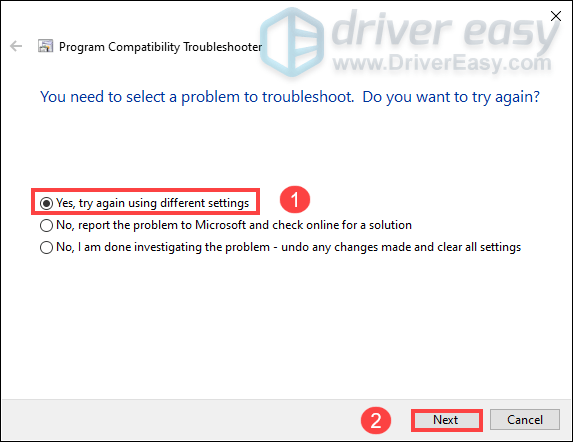
10) کلک کریں پروگرام کی جانچ کریں… > اگلے .
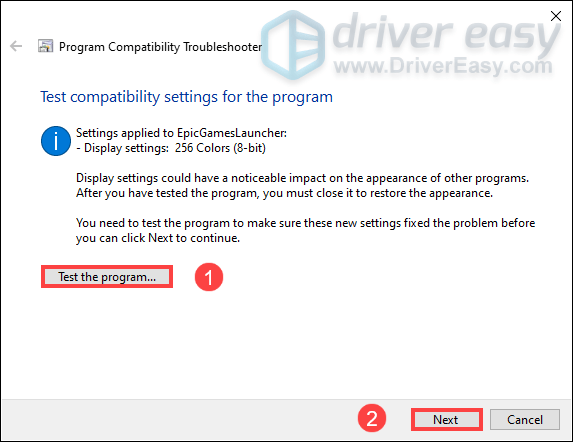
11) کلک کریں ہاں ، اس پروگرام کی ان ترتیبات کو محفوظ کریں .
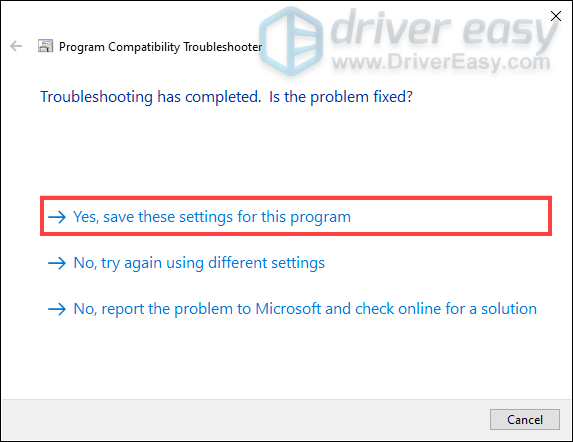
12) اب ، مسئلہ طے ہو گیا ہے۔
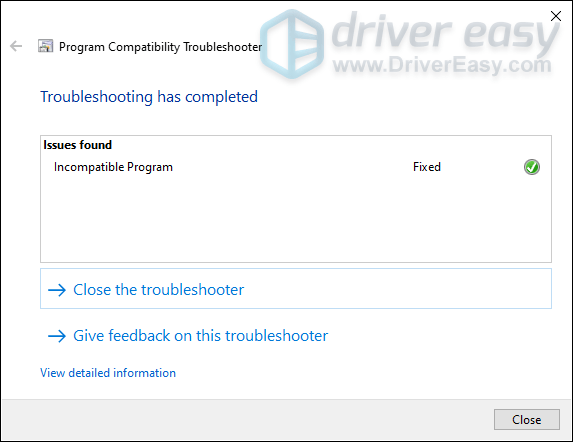
اگر آپ متعدد بار دشواری کا سامنا کر رہے ہیں اور پھر بھی اس مسئلے کو ٹھیک نہیں کیا ہے تو ، فکر نہ کریں۔ آپ کے ل working کام کے دوسرے کام بھی ہیں۔
درست کریں 6: فائر وال کے ذریعے لانچر کی اجازت دیں
امکان ہے کہ آپ کا فائر وال لانچر کو روکتا ہے۔ لہذا اگر یہ آپ کا معاملہ ہے تو آپ کو فائر وال کے ذریعے لانچر کی اجازت دینا ہوگی۔
1) میں تلاش کریں باکس ، ٹائپ کریں فائر وال . نتائج سے ، کلک کریں فائر وال اور نیٹ ورک سے تحفظ .
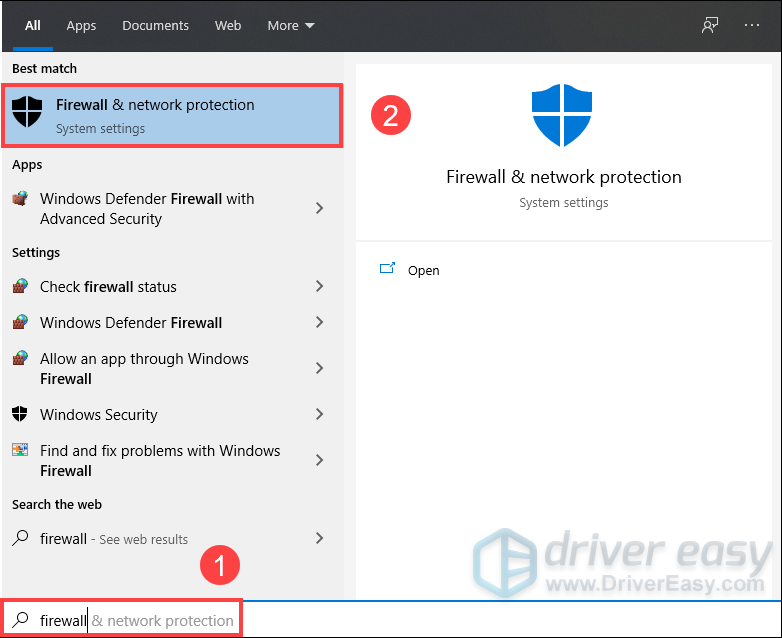
2) نیچے سکرول کریں اور کلک کریں فائر وال کے ذریعے کسی ایپ کو اجازت دیں .
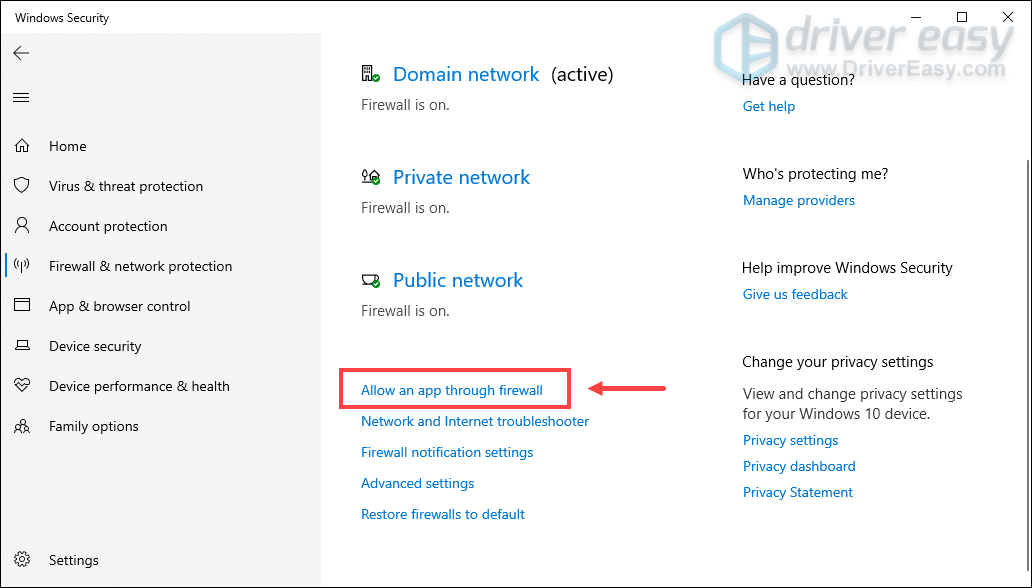
3) فہرست کے ذریعے جاؤ اور چیک کریں مہاکاوی کھیل لانچر اس میں شامل کیا جاتا ہے۔
اگر نہیں تو ، کلک کریں سیٹنگ کو تبدیل کریں اور شامل کرنے کیلئے اسکرین پر موجود ہدایات پر عمل کریں مہاکاوی کھیلوں کا آغاز فہرست میں اور فائروال کے ذریعے جانے دو۔
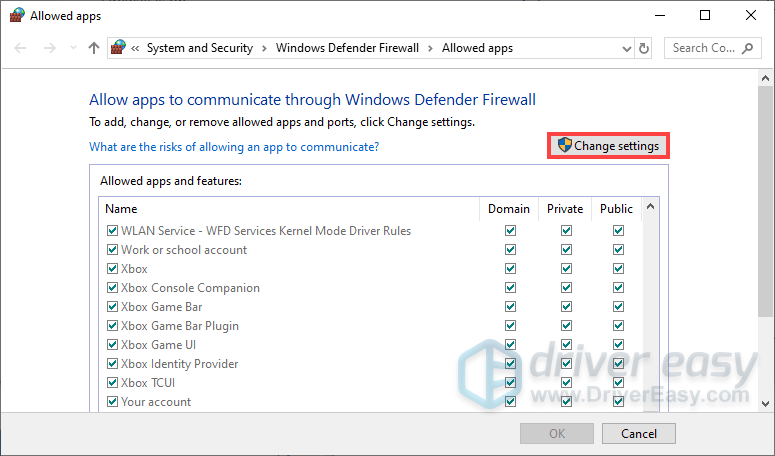
اگر آپ نے یہ سب کچھ کر لیا ہے ، اور پھر بھی جب آپ لانچر کھولتے ہیں تو یہ بلیک اسکرین ہے۔ پھر اگلا طریقہ آزمائیں۔
7 درست کریں: اپنے DNS سرور کو گوگل کے عوامی DNS میں تبدیل کریں
بعض اوقات DNS سرور تبدیل کرنے سے بہت سارے معاملات حل ہوسکتے ہیں۔ لہذا یہاں آپ بلیک اسکرین کے مسئلے کو ٹھیک کرنے کے ل do بھی کرسکتے ہیں۔
1) میں تلاش کریں باکس ، ٹائپ کریں کنٹرول پینل اور کلک کریں کنٹرول پینل نتائج سے۔
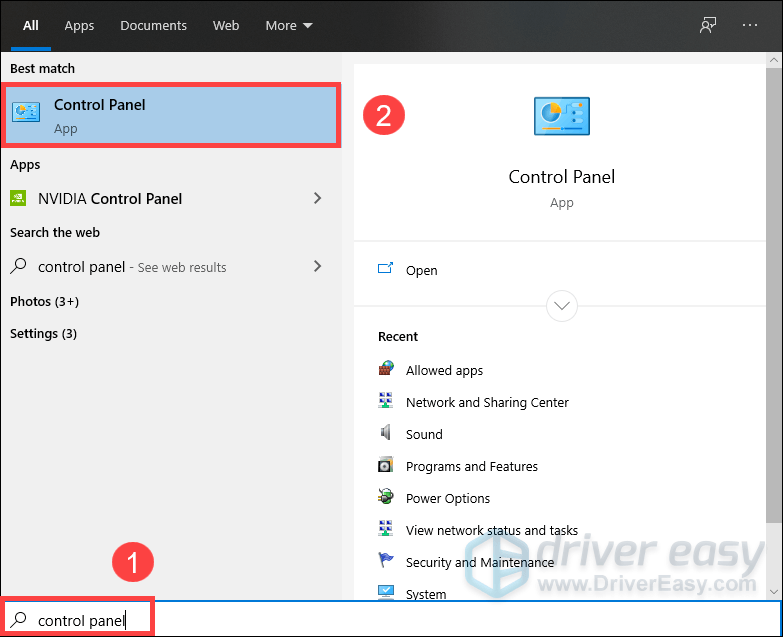
2) کلک کریں نیٹ ورک اور انٹرنیٹ . (نوٹ: یقینی بنائیں کہ یہ ہے زمرہ: منجانب .)
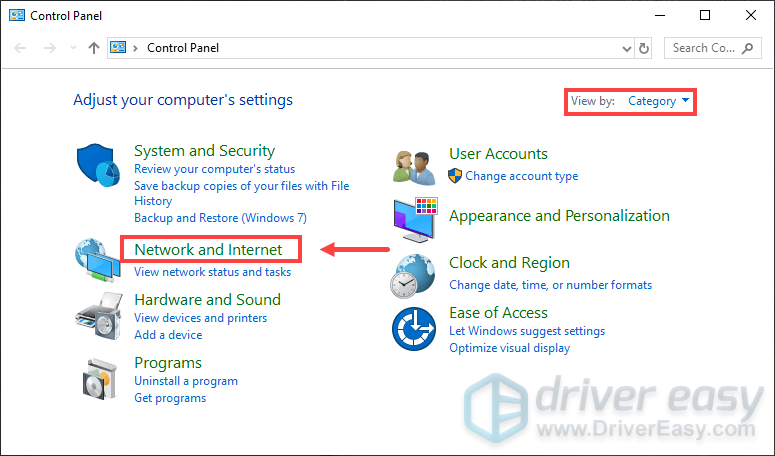
3) کلک کریں نیٹ ورک اور شیئرنگ سینٹر .
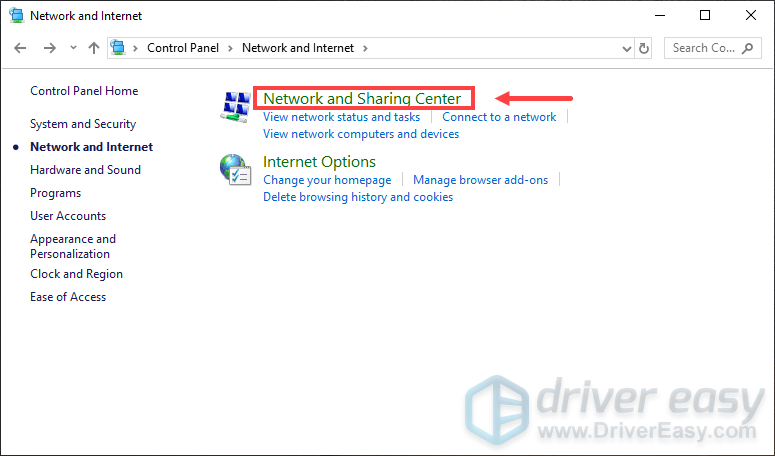
4) آپ پر کلک کریں رابطے ، چاہے وہ ہے ایتھرنیٹ ، وائی فائی یا دوسرے .
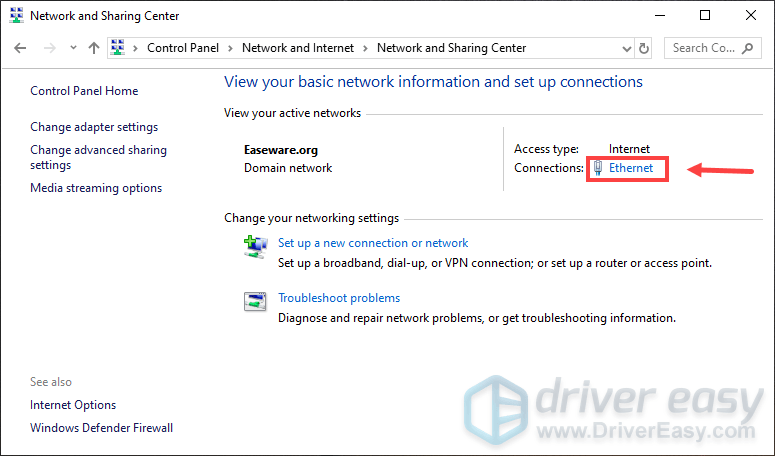
5) کلک کریں پراپرٹیز .
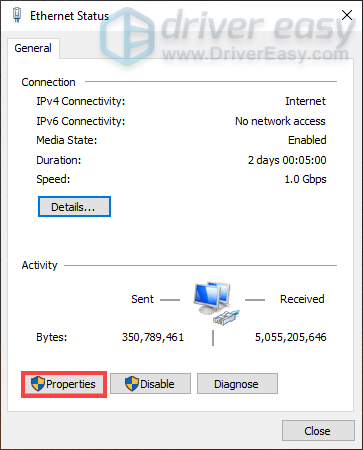
6) کلک کریں انٹرنیٹ پروٹوکول ورژن 4 (TCP / IPv4) > پراپرٹیز .
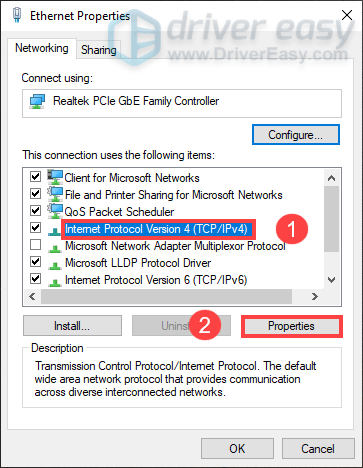
7) کلک کریں درج ذیل DNS سرور پتے استعمال کریں: .
میں پسندیدہ DNS سرور: سیکشن ، قسم 8888 .
میں متبادل DNS سرور: سیکشن ، قسم 8844 .
پھر کلک کریں ٹھیک ہے .
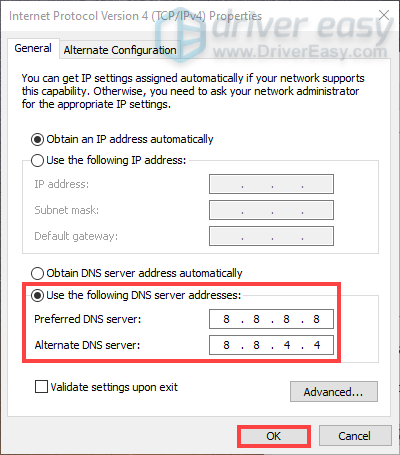
8 درست کریں: DNS کیشے فلش کریں
اگر آپ نے ڈی این ایس سرور کو گوگل پبلک ڈی این ایس میں تبدیل کردیا ہے اور پھر بھی ایپ صرف سیاہ اسکرین دکھاتی ہے تو آپ کو اپنے ڈی این ایس کیشے کو صاف کرنا ہوگا۔
ایسا کرنے کے لئے ، نیچے دی گئی ہدایات پر عمل کریں:
1) دبائیں ونڈوز لوگو کی + R ایک ساتھ مل کر اپنے کی بورڈ پر ٹائپ کریں سینٹی میٹر اور دبائیں شفٹ + Ctrl + درج کریں عین اسی وقت پر.

2) جب ایک اشارہ ظاہر ہوتا ہے ، بس کلک کریں جی ہاں .
3) کمانڈ ٹائپ کریں ipconfig / flushdns اور ہٹ داخل کریں .
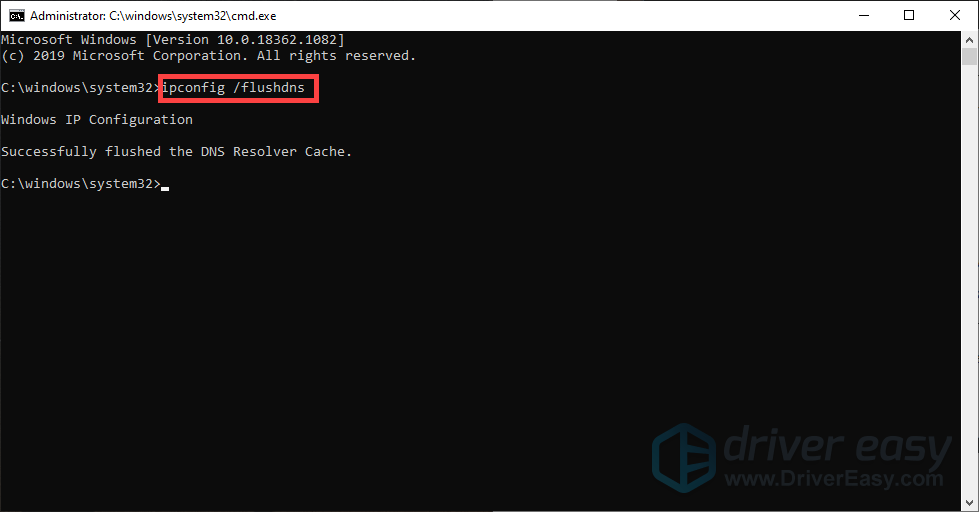
کامیابی کے ساتھ اپنے DNS کیشے کو صاف کرنے کے بعد ، اپنے لانچر کو دوبارہ کھولنے کی کوشش کریں تاکہ جانچ پڑتال ہو کہ آیا اس سے مسئلہ ٹھیک ہوجاتا ہے۔
9 درست کریں: اعلی DPI کی ترتیبات کو تبدیل کریں
1) لانچر کے شارٹ کٹ پر دائیں کلک کریں اور منتخب کریں پراپرٹیز .

2) منتخب کریں مطابقت ٹیب اور کلک کریں اعلی DPI ترتیبات کو تبدیل کریں .
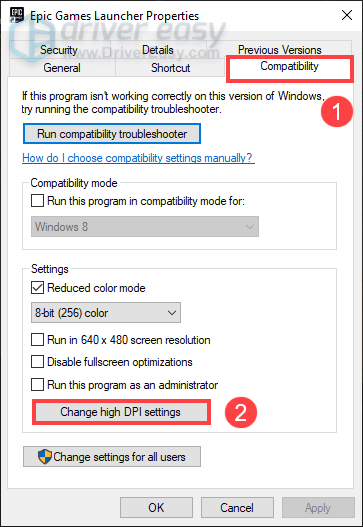
3) باکس چیک کریں اعلی DPI اسکیلنگ سلوک کو اوور رائیڈ کریں اور کلک کریں ٹھیک ہے .
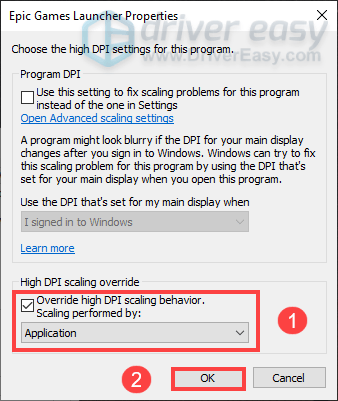
10 درست کریں: وی پی این کا استعمال کریں
بہت سے کھلاڑیوں نے اطلاع دی کہ لانچر کھولتے وقت وی پی این کے استعمال سے مسئلہ حل ہوگیا۔ تو آپ اسے شاٹ دے سکتے ہیں۔
آپ سبھی کو VPN ڈاؤن لوڈ کرنے کی ضرورت ہے۔ انسٹال ہوجانے کے بعد ، ایپلی کیشن لانچ کریں اور VPN کو چالو کریں۔ تب آپ لانچر کو کامیابی کے ساتھ کھول سکیں۔
لیکن نہیں جانتے کہ کون سا VPN منتخب کرنا ہے؟ فکر نہ کرو! یہاں ہم تجویز کرتے ہیں نورڈ وی پی این اس کے ملٹری گریڈ کے خفیہ کاری کے ل your آپ کی بہترین انتخاب کے طور پر۔ اگر آپ نے NordVPN کا انتخاب کرنے کا فیصلہ کیا ہے تو ، یہاں ایک ہے نورڈ وی پی این کوپن کوڈ آپ کے لئے! صرف کوڈ حاصل کریں ، پر جائیں نورڈ وی پی این سبسکرپشن پیج ، کوڈ کو پیسٹ کریں ، اور پھر NordVPN ڈاؤن لوڈ اور انسٹال کرنے کے لئے ہدایات پر عمل کریں۔
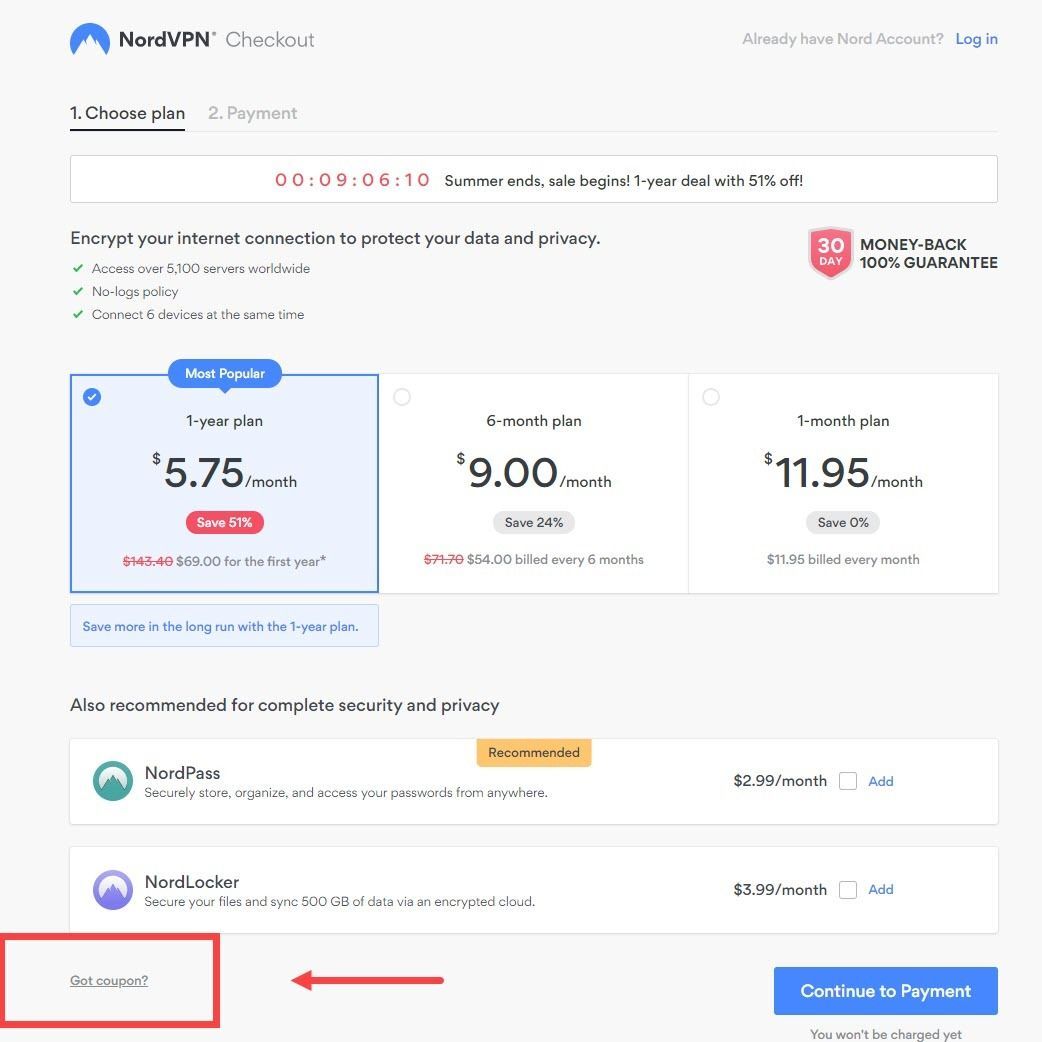
فکس 11: مہاکاوی کھیلوں کے لانچر کو دوبارہ انسٹال کریں
اگر مذکورہ بالا طریقوں میں سے کوئی بھی آپ کے ل work کام نہیں کرتا ہے ، تو پھر آپ کو لانچر انسٹال کرنے اور اسے دوبارہ انسٹال کرنے کی ضرورت ہوگی۔
آپ یہاں یہ کیسے کرسکتے ہیں:
1) لانچر بند کریں۔
2) میں تلاش کریں باکس ، ٹائپ کریں سینٹی میٹر . نتائج سے ، دائیں پر کلک کریں کمانڈ پرامپٹ اور منتخب کریں انتظامیہ کے طورپر چلانا .
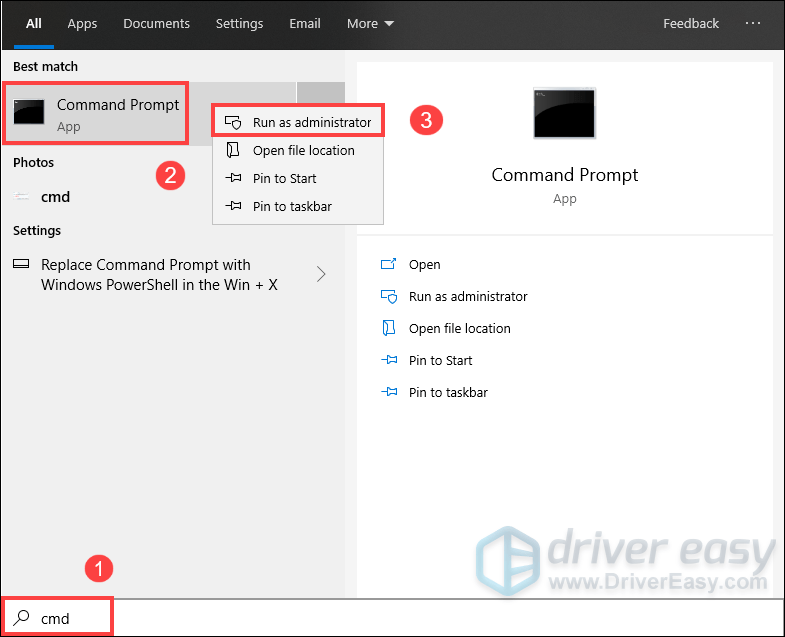
3) جب کھڑکی کھولی تو ٹائپ کریں ایس ایف سی / سکین اور دبائیں داخل کریں .
(اس میں تھوڑا وقت لگ سکتا ہے۔)
4) اپنے کمپیوٹر کو دوبارہ شروع کریں۔
5) میں تلاش کریں باکس ، ٹائپ کریں پروگرام شامل کریں یا ختم کریں . نتائج سے ، کلک کریں پروگرام شامل کریں یا ختم کریں .
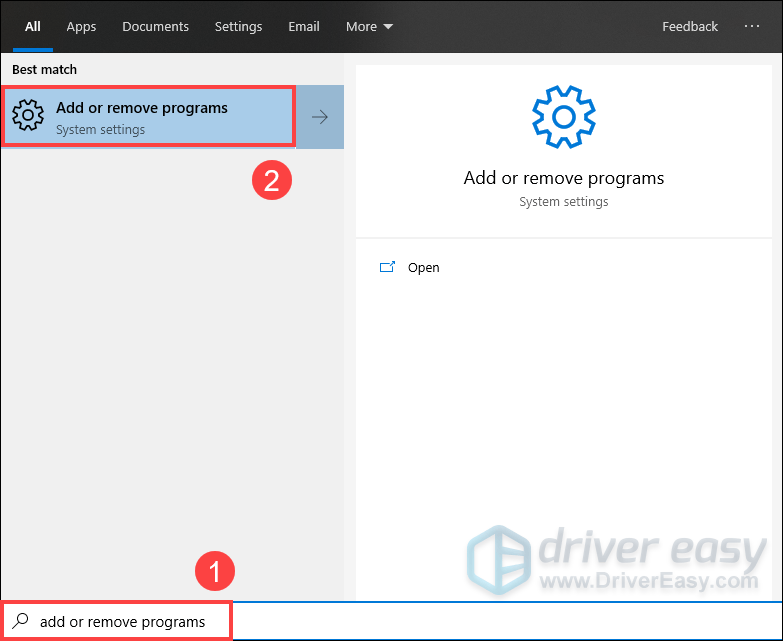
6) فہرست سے ، نیچے سکرول کریں اور منتخب کریں مہاکاوی کھیل لانچر اور کلک کریں انسٹال کریں .
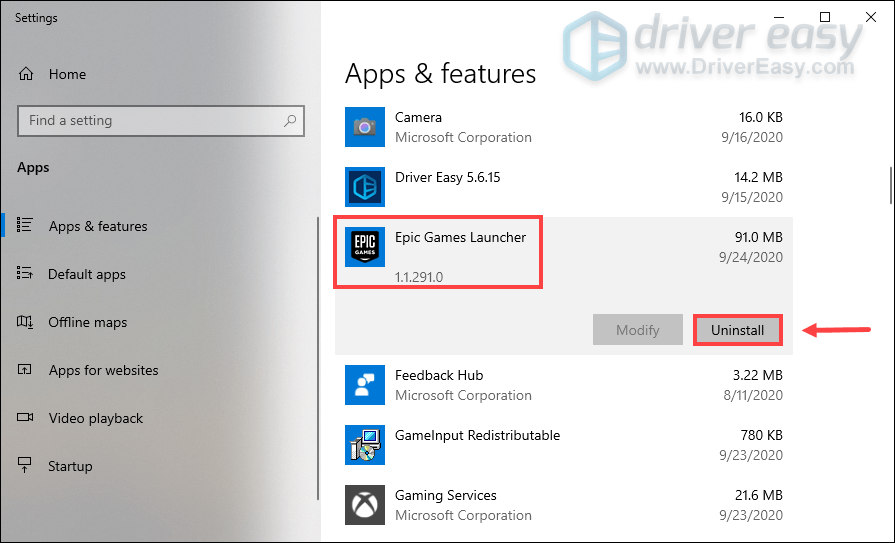
7) لانچر انسٹال کرنے کے بعد ، پر جائیں سرکاری ویب سائٹ تازہ ترین انسٹالر ڈاؤن لوڈ کرنے کے لئے۔ تب تک ، لانچر انسٹال کرنے کے لئے اسکرین پر موجود ہدایات پر عمل کریں۔
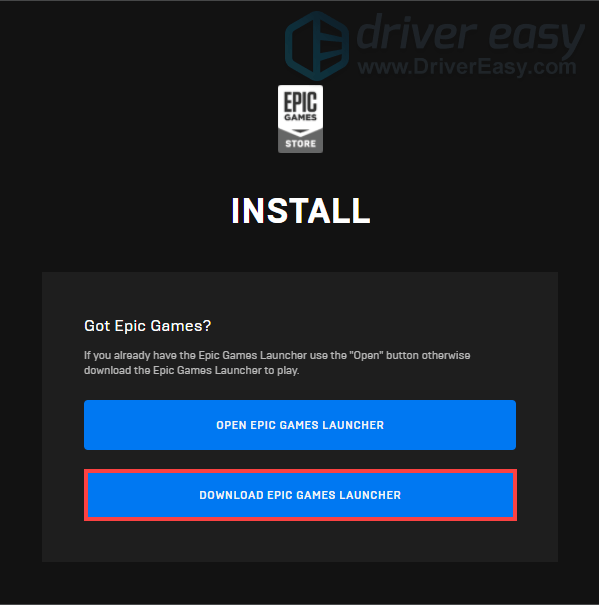 یہ آپ کے نصب کردہ تمام کھیلوں کو ختم کردے گا۔ لہذا آپ کو انہیں دوبارہ ڈاؤن لوڈ کرنے کی ضرورت ہوگی۔
یہ آپ کے نصب کردہ تمام کھیلوں کو ختم کردے گا۔ لہذا آپ کو انہیں دوبارہ ڈاؤن لوڈ کرنے کی ضرورت ہوگی۔ بس یہی ہے - پر فکسس کی مکمل فہرست مہاکاوی کھیل لانچر بلیک اسکرین مسئلہ. امید ہے کہ ، وہ آپ کے ل work کام کریں گے۔ اگر آپ کے ذہن میں کوئی سوالات یا نظریات ہیں تو براہ کرم ہمیں ذیل میں کوئی تبصرہ کریں۔



![[حل شدہ] اوکولس کنٹرولر کام نہیں کر رہا ہے۔](https://letmeknow.ch/img/knowledge/76/oculus-controller-not-working.jpg)


